Wenn wir mit herkömmlichen Browsern im Internet surfen, müssen wir uns darüber im Klaren sein, dass alle von uns verwalteten Informationen von Engines oder Skripten erfasst werden können, mit denen Entwickler unsere Vorlieben , den Standort, häufige Websites und mehr kennen.
Um dies zu vermeiden, wurde der private Browsing- Modus erstellt, um zu verhindern, dass Daten erfasst werden. Der InPrivate-Navigationsmodus ist eine praktische Funktion, mit der Sie in Microsoft Edge im Internet surfen können, ohne Spuren von Browserverlauf, Cookies und anderen Browserdaten auf dem PC zu hinterlassen .
Der InPrivate-Modus ist nützlich, wenn Sie auf den Computern anderer Benutzer im Internet surfen oder anderen Benutzern den Zugriff auf das Internet über unseren Browser ermöglichen .
Obwohl der InPrivate-Modus wirklich nützlich ist, möchten wir diese Funktion manchmal in unserem Modus deaktivieren, um zu verhindern, dass Benutzer sie verwenden, oder um Benutzer zu zwingen, den normalen Browsermodus zu verwenden.
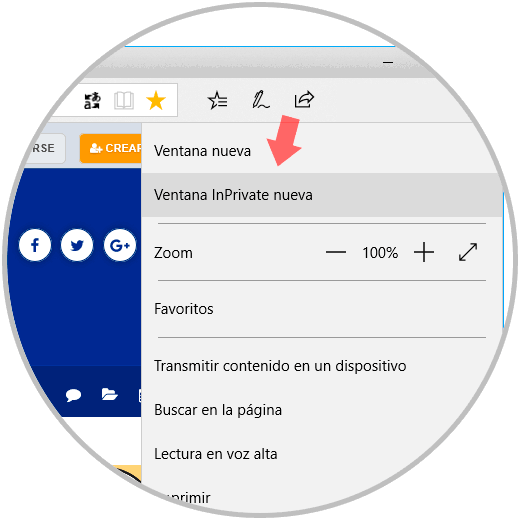
Wir werden auf Folgendes zugreifen:
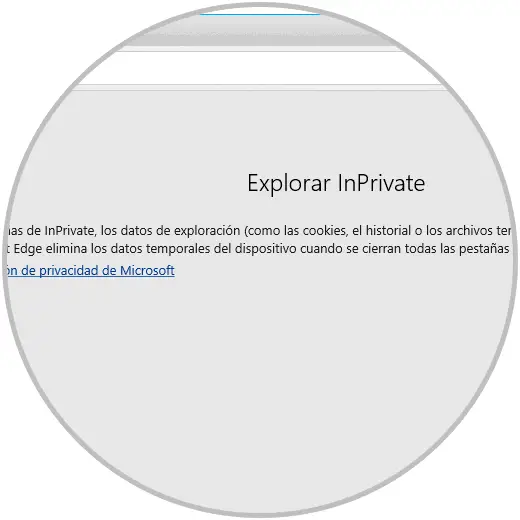
TechnoWikis wird heute die Optionen analysieren, mit denen das Öffnen eines Fensters im InPrivate-Modus von Microsoft Edge in Windows 10 vermieden werden soll.
Um auf dem Laufenden zu bleiben, sollten Sie unseren YouTube-Kanal abonnieren. ABONNIEREN
1. Deaktivieren Sie das private Surfen mit dem Gruppenrichtlinien-Editor von Windows 10
Diese Option gilt für Windows 10 Pro und Enterprise-Editionen.
Um auf diese Richtlinie zuzugreifen, verwenden wir die folgende Tastenkombination, führen den Befehl gpedit.msc aus und drücken die Eingabetaste oder OK.
+ R
gpedit.msc
Im geöffneten Fenster gehen wir zu folgender Route:
- Gerätekonfiguration
- Administrative Vorlagen
- Windows-Komponenten
- Microsoft Edge
Dort müssen wir die Richtlinie “Allow InPrivate Scan” finden:
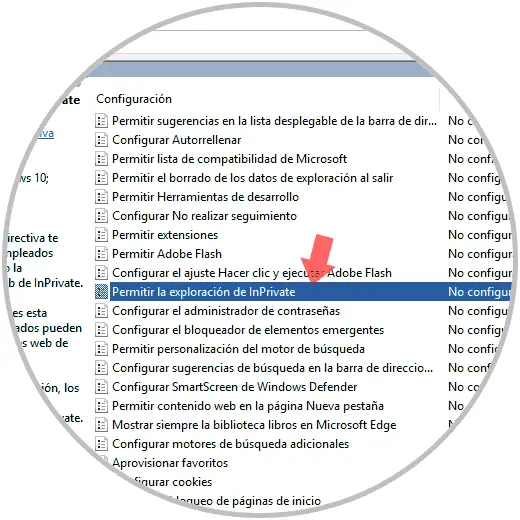
Wir doppelklicken darauf oder klicken mit der rechten Maustaste / Bearbeiten und aktivieren im angezeigten Fenster das Kontrollkästchen “Deaktiviert”:
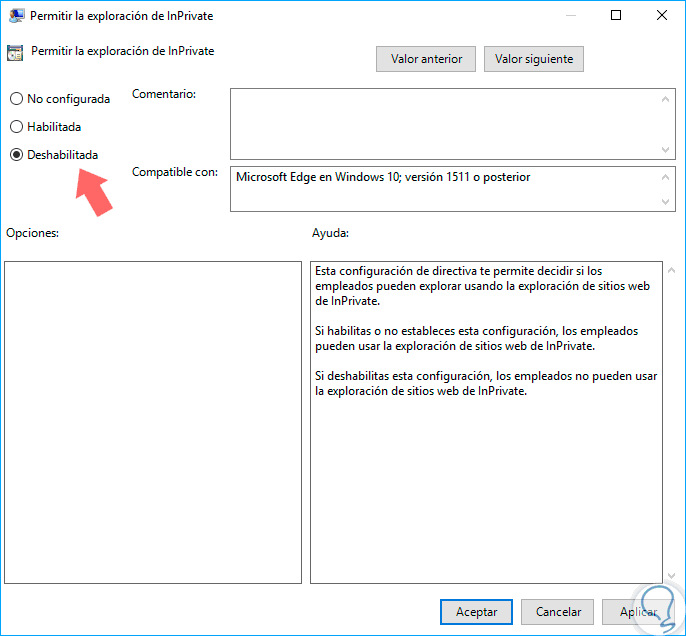
2. Deaktivieren Sie das private Surfen mit dem Windows 10-Registrierungseditor
Diese Option gilt für alle Editionen von Windows 10.
Um auf diesen Datensatz zuzugreifen, verwenden wir die folgende Tastenkombination und führen den Befehl regedit aus. Drücken Sie die Eingabetaste oder OK.
+ R
regedit
In dem Fenster, das angezeigt wird, gehen wir zur folgenden Route:
HKEY_LOCAL_MACHINE SOFTWARE Policies Microsoft
Dort klicken wir mit der rechten Maustaste auf “Microsoft” und wählen die Option “Neu / Passwort”:
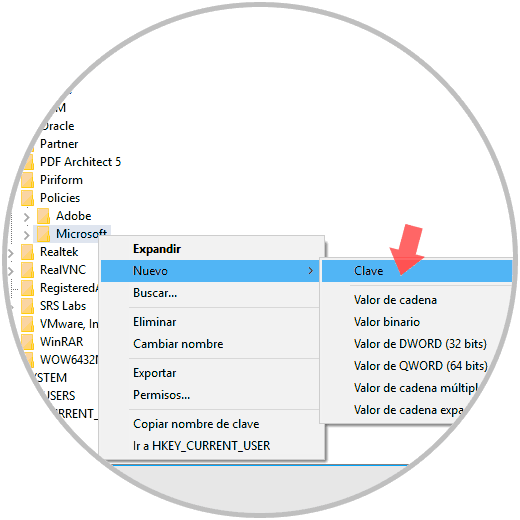
Wir werden diesen neuen Schlüssel MicrosoftEdge nennen.
Nun klicken wir mit der rechten Maustaste auf den neu erstellten Schlüssel und wählen erneut die Option Neu / Passwort. Dieser Schlüssel heißt “Main”. Später klicken wir mit der rechten Maustaste auf “main” und wählen die Option New / Value of DWORD (32 bits):
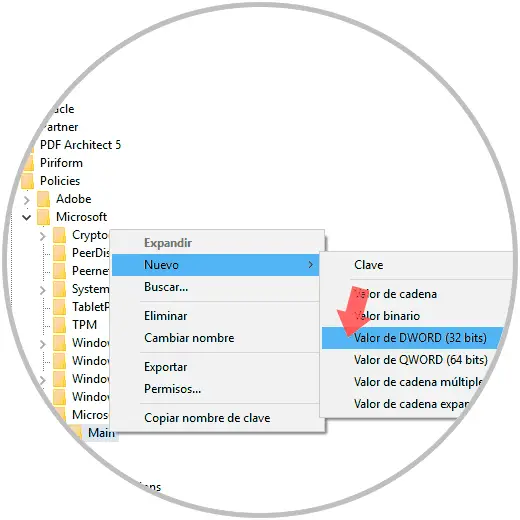
Dieser neue DWORD-Wert heißt “AllowInPrivate”:
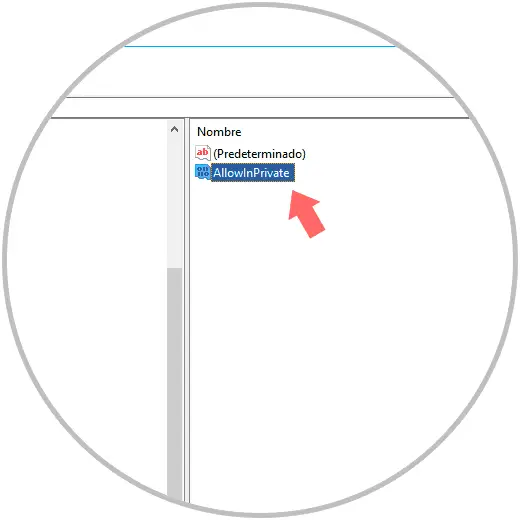
Jetzt doppelklicken wir auf diesen Wert und müssen sicherstellen, dass es sich bei dem Feld “Wertinformation” um die Zahl 0 handelt. Wir drücken OK, um die Änderungen zu speichern und können den Datensatzeditor verlassen.
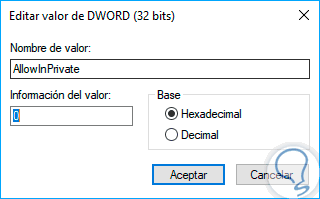
Auf diese Weise wird beim Versuch, in Microsoft Edge auf ein InPrivate-Fenster zuzugreifen, festgestellt, dass die Option nicht verfügbar ist:
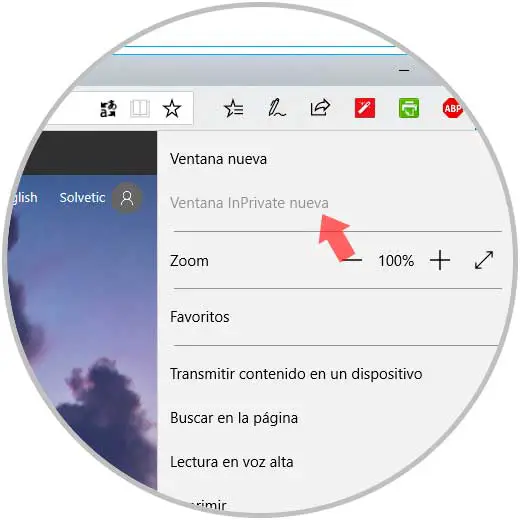
Wenn Sie es vorziehen, können Sie die Option für versteckte Navigation für bestimmte Seiten von Microsoft Edge weiter verwenden:
Um auf dem Laufenden zu bleiben, sollten Sie unseren YouTube-Kanal abonnieren. ABONNIEREN
Mit diesen Optionen ist es uns gelungen, das private Browsen in Microsoft Edge-Browsern zu deaktivieren.